最终效果:

[next]
一、打开书素材,如图1所示

图1
二、创建通道混合器调整层(图2.1,2.2),单击钢笔工具,抠出书页形状(如图所示2.3),按Ctrl+Enter组合键将路径转换为选区,按Ctrl+J组合键通过拷贝的图层,图层改名为书页。
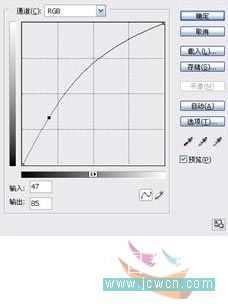
图2.1

图2.2

图2.3
[next]
三、打开草原素材,拖动草原在书页上方图层上方,图层改名为草原。Alt+Ctrl+G组合键创建剪贴蒙板(图3.1),按Ctrl+M组合键曲线(图3.2),添加色相/饱和度调整层(图3.3),效果如图3.4

图3.1
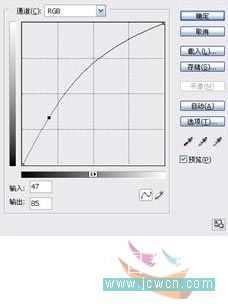
图3.2

图3.3

图3.4
[next]
四、单击创建新组,组改名为动物,打开蜥蜴素材,并抠图(如图4.1),拖动蜥蜴到动物杂志中,按Ctrl+T自由变换,按住Shift键等比例缩放(如图4.2),单击创建新图层,图层改名为蜥蜴阴影,拖动到蜥蜴图层下方,单击画笔工具涂抹(如图所示4.3)选中蜥蜴图层,单击创建新的填充或调整图层命令按钮选中色相/饱和度(如图所4.4),按Alt+Ctrl+G组合键剪贴蒙板(如图所示4.5)

图4.1

图4.2

图4.3

图4.4

图4.5
[next]
五、打开蛇素材(图5.1),抠图后拖动到书动物杂志中,图层改名为蛇,按Ctrl+T组合键等比例缩放(如图所示5.2),添加图层蒙板,单击画笔工具涂抹(如图所示5.3),按住Ctrl键单击蛇图层缩略图,激活该图层选区,按Ctrl+J组合键通过拷贝图层,图层改名为蛇阴影拖动到蛇 图层下方,设前景色为黑色,单击锁定透明像素,Alt+Delete组合键填充并移动(如图所示5.4),按Ctrl+T组合键按住Ctrl键点四个角,调整透视(如图所示5.5)。单击橡皮擦工具涂抹(如图所示5.6).执行滤镜模糊高斯模糊,半径设为4,图层不透明度设为90%。选中 蛇图层,添加一个照片滤镜调整层(如图所示5.7),按Ctrl+Alt+G组合建创建剪贴蒙板。

图5.1

图5.2

图5.3

图5.4

图5.5

图5.6

图5.7
[next]
六、打开乌龟素材并抠图(如图6.1),拖动到动物杂志中,图层命名为乌龟,按Ctrl+T等比例缩放(如图6.2),添加图层蒙板,设前景色为黑色,用画笔工具涂抹(如图6.3),按住Ctrl键单击乌龟图层缩略图,激活该图层选区,按Ctrl+J复制一层,图层命名为乌龟阴影,锁定透明像素,设前景色为黑色,按Ctrl+Delete组合键填充并拖动乌龟阴影图层到乌龟图层下方。按住Ctrl键点四个角,调整透视(如图 6.4),执行滤镜模糊高斯模糊,半径设为6,图层不透明度设为80%。选中乌龟图层,加一个照片滤镜调整层(如图6.5),按 Ctrl+Alt+G组合建创建剪贴蒙板(如图6.6)。

图6.1

图6.2

图6.3

图6.4

图6.5

图6.6
[next]
七、打开云彩1素材(如图7.1),打开通道面板,按住Ctrl键单击红副本激活选区,按Ctrl+C组合键进行复制,回到动物杂志文件,按 Ctrl+V组合键粘贴,生成新的图层,图层命名为云彩1,按Ctrl+T组合键等比例缩放(如图7.2),单击橡皮擦工具涂抹(如图7.3),将素材中另外三个云彩打开(如图7.4a,7.4b,7.4c),以同样的方法将云彩抠出并拖动到动物杂志中,图层分别命名为云彩1、云彩2、 云彩3和云彩4。
云彩2图层混合模式为柔光,不透明度设为90%(如图7.5)
云彩3图层混合模式为柔光,不透明度设为60%(如图7.6)
云彩4图层混合模式为叠加,不透明度设为60%(如图7.7)

图7.1

图7.2

图7.3

图7.4a

图7.4b

图7.4c

图7.5

图7.6

图7.7
[next]
八、打开素材彩虹(如图所示8.1),拖到动物杂志中,图层命名为彩虹,按Ctrl+T组合键等比例缩放(如图8.2),不透明度设为75%

图8.1

图8.2
九、打开气球素材(如图所示9.1),拖到动物杂志中,图层命名为气球,按Ctrl+T组合键等比例缩放,复制图层得到气球副本图层,按Ctrl+T组合键等比例缩放并移动(如图9.2)。

图9.1

图9.2
[next]
十、添加照片滤镜调整层(如图10.1,10.2),设前景色为黑色,单击画笔工具涂抹在照片滤镜蒙板中(如图10.3)

图10.1

图10.2

图10.3
十一、打开LOGO素材(如图11.1),拖到动物杂志中,图层不透明度设为20%(如图11.2)

图11.1

图11.2










